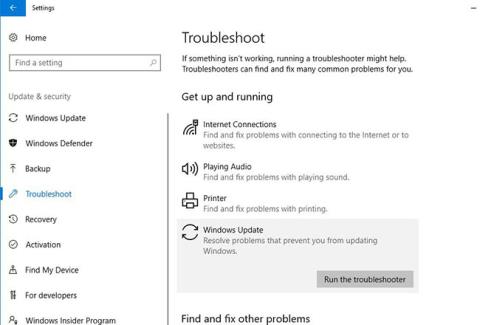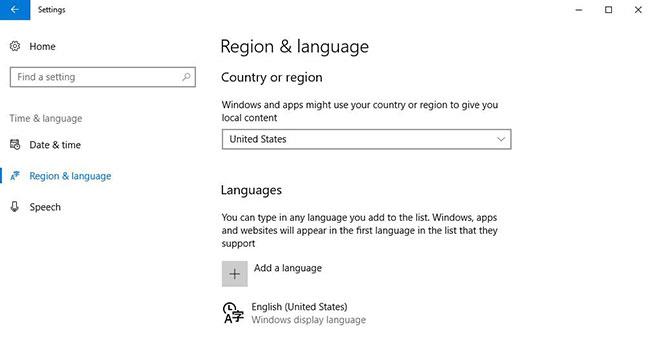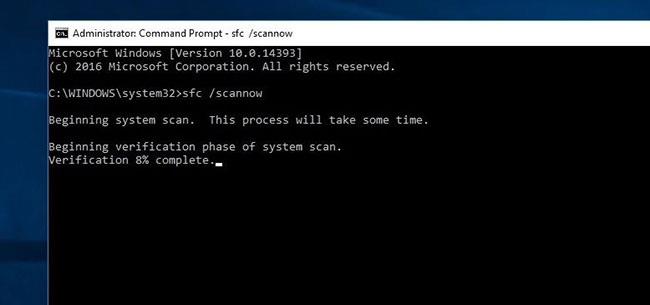Microsoft veröffentlicht regelmäßig Windows-Updates mit neuen Funktionen, Sicherheitsfunktionen und Fehlerbehebungen, um Sicherheitslücken zu schließen, die durch Anwendungen von Drittanbietern verursacht werden.
Sobald neue Updates verfügbar sind, installiert Windows 10 diese automatisch. Oder Sie können sie selbst über Einstellungen > Update & Sicherheit > Windows-Updates > Nach Updates suchen installieren . Einige Benutzer berichteten jedoch, dass sie das Update nicht installieren konnten oder den Update-Fehler 0x80d02002 erhielten. Wenn dieses Problem auch bei Ihnen auftritt, finden Sie hier einige Lösungen.
Windows-Update-Fehler 0x80d02002
Fehler 0x80d02002 oder 0x80070652 hängen beide mit Problemen mit Windows Update zusammen, was bedeutet, dass ein Problem vorliegt, das dazu führt, dass Updates nicht installiert werden können. Die Ursache kann in einem beschädigten Windows Update-Cache, inkompatibler Treibersoftware, auf dem Computer installierten Anwendungen oder Softwarekonflikten von Drittanbietern usw. liegen.
Wenn beispielsweise SoftwareDistribution- Dateien beschädigt sind, funktioniert Windows möglicherweise nicht damit. Dies kann zu Fehlern führen. Darüber hinaus kann auch einige inkompatible Software wie VPN oder Antivirensoftware Funktionsaktualisierungen blockieren, was zum Fehler 0x80d02002 führt. Glücklicherweise ist die Behebung des Fehlers 0x80d02002 recht einfach. Sie müssen alte Komponentenarchivdateien löschen, regionale Einstellungen ändern oder inkompatible Software deinstallieren.
Wenden Sie nun die folgenden Lösungen an, um den Windows-Update-Fehler 0x80d02002 zu beheben.
Update-Fehler 0x80d02002 in Windows 10 beheben
Grundlegende Lösungen
- Stellen Sie sicher, dass Sie über eine stabile Internetverbindung verfügen.
- Stellen Sie sicher, dass die von Ihnen verwendete Software vollständig mit Windows 10 kompatibel ist.
- Stellen Sie außerdem sicher, dass alle installierten Gerätetreiber aktualisiert und mit der aktuellen Windows-Version kompatibel sind. Insbesondere Anzeigetreiber, Netzwerkadapter und Audio-Sound-Treiber. Sie können sie im Geräte-Manager überprüfen und aktualisieren .
- Überprüfen Sie, ob Ihr Computer mit Malware infiziert ist, indem Sie einen vollständigen Systemscan durchführen. Führen Sie außerdem CCleaner aus , um Windows zu optimieren und beschädigte Registrierungseinträge zu reparieren.
- Wenn beim Aktualisieren einer Windows Store-App die Fehlermeldung 0x80d02002 angezeigt wird, drücken Sie Win+ R, geben Sie wsreset ein und drücken Sie Enter.
Deinstallieren Sie inkompatible Software
Normalerweise ist inkompatible Software die Hauptursache für den Fehler 0x80d02002. Um das Problem zu beheben, müssen Sie daher sämtliche inkompatible Software deinstallieren. Glücklicherweise kann der Windows 10 Feature Update-Installationsprozess inkompatible Software automatisch deinstallieren. Allerdings ist es aufgrund ihrer Schutzsysteme bekanntermaßen schwierig, einige Antivirensoftware , VPNs und Firewalls automatisch zu deinstallieren.
In diesen Fällen empfiehlt der Artikel, dass Sie Antivirensoftware und alle anderen Arten von Sicherheitstools oder Netzwerksoftware manuell deinstallieren und dann fortfahren. Wenn das Problem tatsächlich auf inkompatible Sicherheitssoftware oder andere netzwerkbezogene Software zurückzuführen ist, wird durch diese Aktion der Fehler 0x80d02002 behoben.
Führen Sie das Windows Update-Tool zur Fehlerbehebung aus
Führen Sie das Windows Update-Tool zur Fehlerbehebung aus
Bevor Sie eine andere Lösung anwenden, führen Sie die Windows Update-Problembehandlung aus, damit Windows das Problem selbst scannen und beheben kann. Informationen zum Ausführen der Windows Update-Problembehandlung finden Sie im Artikel: Anweisungen zur Verwendung der Windows Update-Problembehandlung .
Überprüfen Sie die Sprach- und Regionseinstellungen
Manchmal führen auch falsche Regionaleinstellungen zu Windows-Update-Fehlern. Stellen Sie daher sicher, dass Ihre Regions- und Spracheinstellungen korrekt sind. Sie können sie unter „Einstellungen“ > „Zeit & Sprache“ überprüfen und korrigieren . Wählen Sie in den Optionen auf der linken Seite „Region & Sprache“ aus .
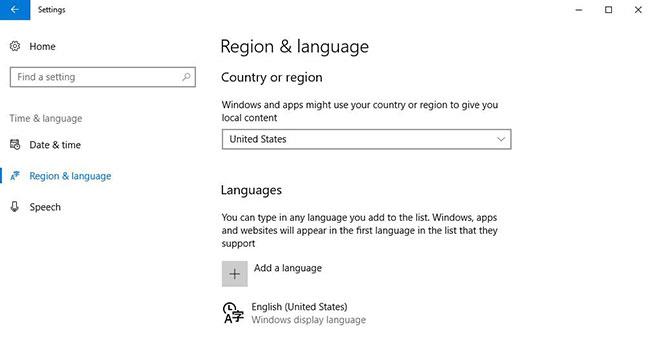
Überprüfen Sie die Sprach- und Regionseinstellungen
Überprüfen Sie hier, ob die Option „Land/Region“ aus der Dropdown-Liste korrekt ist. Und stellen Sie sicher, dass das entsprechende Sprachpaket installiert ist . Wenn es verfügbar ist, klicken Sie auf „Herunterladen“ und lassen Sie das System es vom Microsoft-Server installieren. Nachdem Sie die oben genannten Schritte ausgeführt haben, versuchen Sie erneut, das Funktionsupdate über Windows Update zu installieren.
Setzen Sie die Windows Update-Komponenten zurück
Beschädigte Windows Update-Komponenten sind der Haupt- und häufigste Grund dafür, dass das Herunterladen und Installieren von Updates fehlschlägt. Wenn Windows Update-Komponenten beschädigt sind, müssen Sie sie möglicherweise manuell zurücksetzen.
Eine ausführliche Anleitung finden Sie im Artikel: So setzen Sie Windows Update unter Windows 10 zurück .
Suchen Sie nach beschädigten Systemdateien
Wenn Systemdateien beschädigt sind oder fehlen, können verschiedene Probleme auftreten, einschließlich Fehler bei der Update-Installation. Der Artikel empfiehlt, dass Sie den System File Checker ausführen, um sicherzustellen, dass beschädigte Systemdateien keine Probleme verursachen.
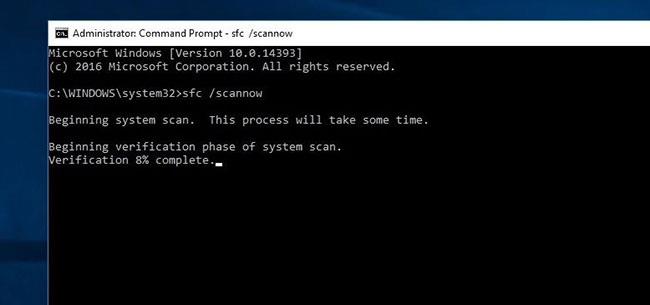
Führen Sie die Systemdateiprüfung aus, um sicherzustellen, dass beschädigte Systemdateien keine Probleme verursachen
Referenz: Verwenden Sie den SFC-Befehl, um Windows 10-Systemdateifehler zu beheben, um detaillierte Anweisungen zu erhalten.
Führen Sie einen Clean Boot („sauberer“ Boot) durch.
Wenn außerdem ein Dienst oder eine Startanwendung eines Drittanbieters Probleme bei der Installation von Updates verursacht, führen Sie einen sauberen Neustart durch und überprüfen Sie dies. Dies ist auch eine geeignete Lösung, um den Windows Update-Fehler 0x80d02002 zu beheben.
Detaillierte Anweisungen finden Sie im Artikel: So führen Sie einen sauberen Neustart unter Windows 10/8/7 durch .